南强小屋 Design By 杰米

Windows 8锁屏画面
在登录电脑时,出现这个画面后,按回车或者ESC、或者鼠标都可以进入到登录账号的密码界面。同样,在锁屏状态下激活再到正常运行,也得输入这个密码。所以,开机登录和锁屏,基本就是一回事儿。
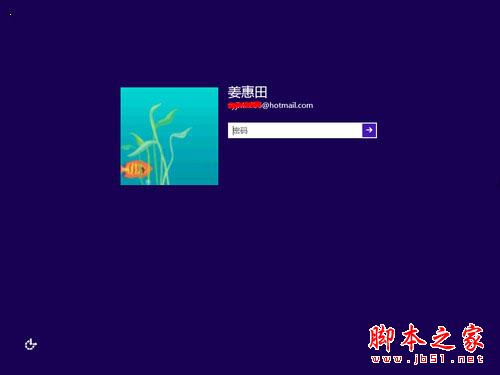
Win8登录界面
但是这个界面难道只能是这样的吗?图片能不能换?在锁屏状态下,信息、邮件、热点的资讯我也希望能够随时看到,可以做到吗?当然可以!这就是Win8的贴心、酷炫之处!
在Win8“开始”屏幕,鼠标点击你的账号名称,弹出对话框,这里再单击“更换用户头像”进入到电脑设置;也可以将鼠标移动到右下角出现右边栏时,在“设置”里打开电脑设置。

通过账号打开电脑设置

移动鼠标到右下角-设置

鼠标移动到右下角,设置——更改电脑设置
在“电脑设置”里,我们看到有包括个性化设置、用户、通知等选项,右侧有“锁屏”、开始屏幕和用户头像等。那么这里我们设置的是“锁屏”。
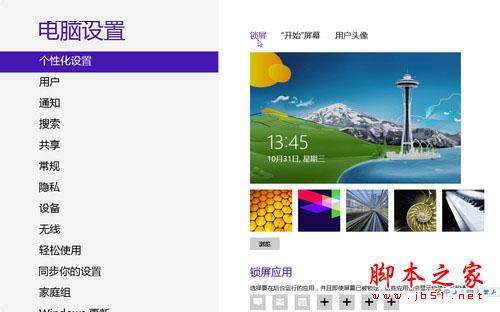
锁屏设置
在“锁屏”选项中,用户可以看到锁屏的背景图片,并可以点击候选图片更改锁屏背景图片,还可以通过点击“浏览”选用本地图片,让锁屏图片更具个性化。

选择锁屏后台运行应用
除了设置锁屏图片外,用户还可以设置锁屏应用,选择要在后台运行的应用,即使在锁屏状态时也可以显示快速状态和通知,如日历、天气、邮件和消息等应用,还可以设置显示详细状态的应用,如日历和天气。
赶快打造一个个性化的锁屏界面吧!天气状况、邮件提醒,随时都能掌握!
标签:
Win8,系统,个性化,锁屏
南强小屋 Design By 杰米
广告合作:本站广告合作请联系QQ:858582 申请时备注:广告合作(否则不回)
免责声明:本站文章均来自网站采集或用户投稿,网站不提供任何软件下载或自行开发的软件! 如有用户或公司发现本站内容信息存在侵权行为,请邮件告知! 858582#qq.com
免责声明:本站文章均来自网站采集或用户投稿,网站不提供任何软件下载或自行开发的软件! 如有用户或公司发现本站内容信息存在侵权行为,请邮件告知! 858582#qq.com
南强小屋 Design By 杰米
暂无Win8系统的个性化锁屏技巧的介绍的评论...
RTX 5090要首发 性能要翻倍!三星展示GDDR7显存
三星在GTC上展示了专为下一代游戏GPU设计的GDDR7内存。
首次推出的GDDR7内存模块密度为16GB,每个模块容量为2GB。其速度预设为32 Gbps(PAM3),但也可以降至28 Gbps,以提高产量和初始阶段的整体性能和成本效益。
据三星表示,GDDR7内存的能效将提高20%,同时工作电压仅为1.1V,低于标准的1.2V。通过采用更新的封装材料和优化的电路设计,使得在高速运行时的发热量降低,GDDR7的热阻比GDDR6降低了70%。
